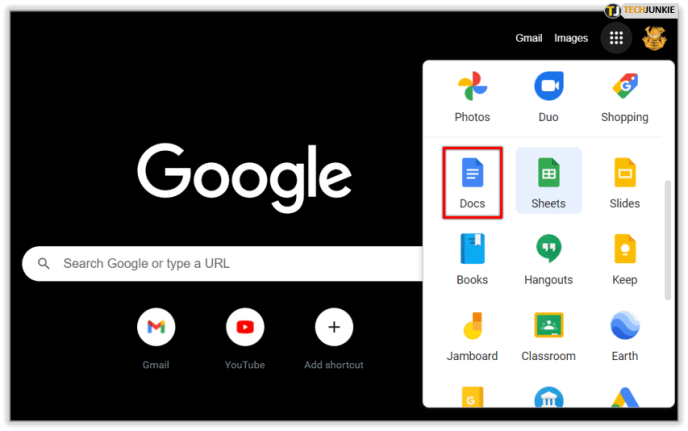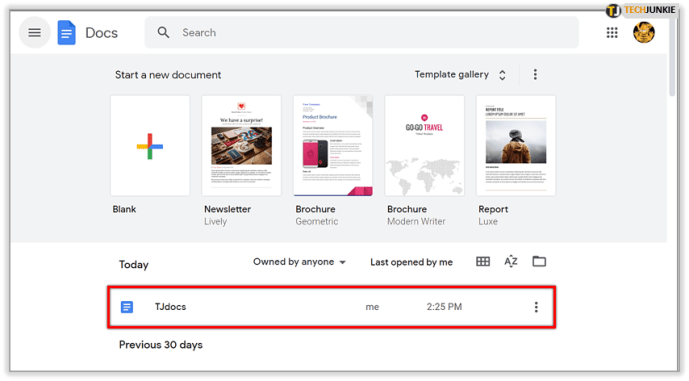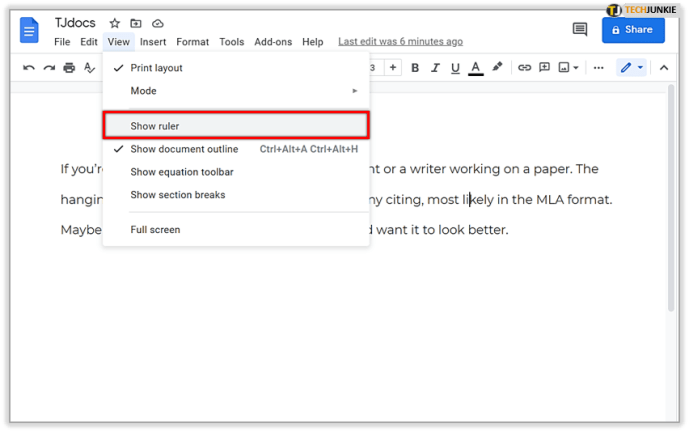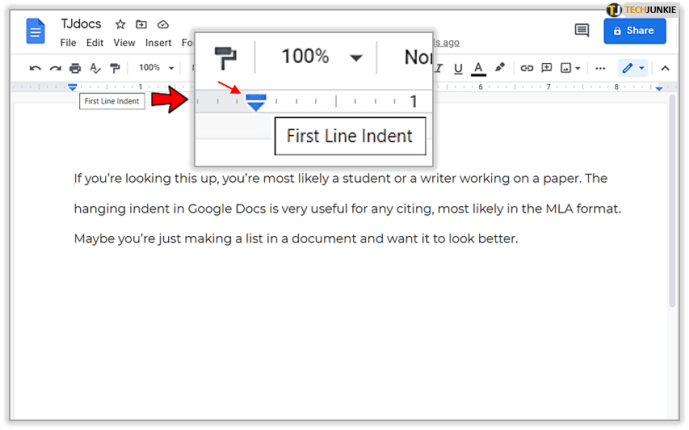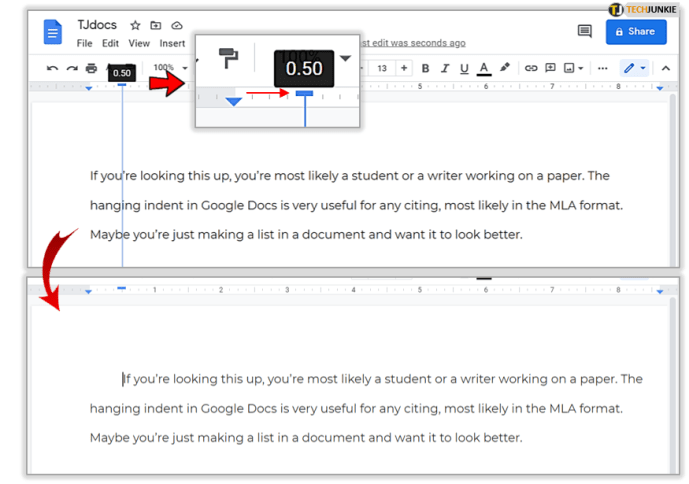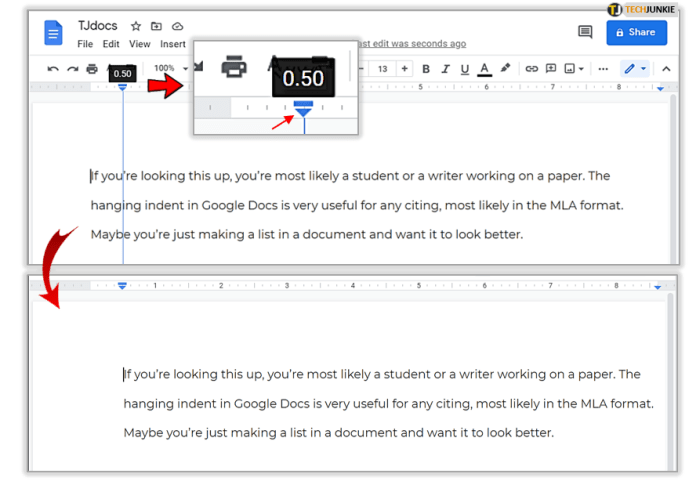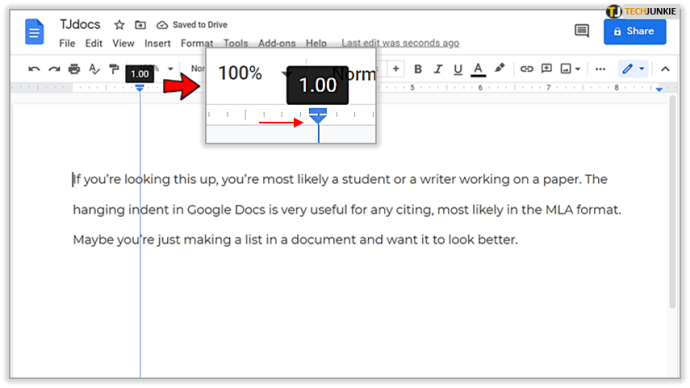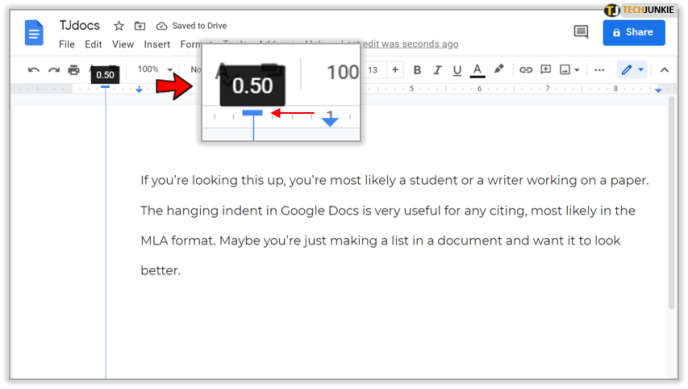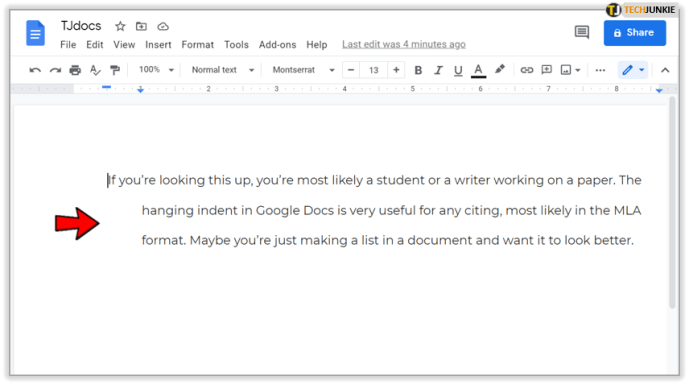Google ডক্স নথি তৈরি এবং সম্পাদনা করার জন্য একটি দুর্দান্ত বিনামূল্যের টুল। দুঃখের বিষয়, ওয়েব সংস্করণে অনেক বৈশিষ্ট্য অনেক ভালো, যদিও অ্যাপের অভাব রয়েছে।
আপনি যদি Google ডক্সে একটি ঝুলন্ত ইন্ডেন্ট করতে চান, উদাহরণস্বরূপ, এটি করার একমাত্র উপায় হল ওয়েব সংস্করণের মাধ্যমে৷ এটির কারণে অ্যাপগুলি আপনাকে কোনও নথিতে শাসক সামঞ্জস্য করতে দেয় না। আর এই ইন্ডেন্ট তৈরির জন্য শাসক অপরিহার্য।
পড়ুন এবং অত্যধিক প্রচেষ্টা ছাড়াই কীভাবে একটি Google ডক্স হ্যাঙ্গিং ইন্ডেন্ট তৈরি করবেন তা খুঁজে বের করুন৷
শুরু হচ্ছে
Google ডক্সে একটি ঝুলন্ত ইন্ডেন্ট পেতে, আপনার যা দরকার তা হল একটি Google অ্যাকাউন্ট এবং ইন্টারনেট অ্যাক্সেস৷ দুর্ভাগ্যবশত, Google ডক্সের জন্য iOS এবং অ্যান্ড্রয়েড অ্যাপ্লিকেশানগুলি আপনাকে শাসক দেখতে এবং সামঞ্জস্য করার অনুমতি দেয় না, যা উপরে উল্লিখিত, ঝুলন্ত ইন্ডেন্ট তৈরির জন্য অত্যন্ত গুরুত্বপূর্ণ।
মোবাইল অ্যাপগুলি নথিগুলি দেখার জন্য সর্বোত্তম ব্যবহার করা হয়, যখন ওয়েব সংস্করণটি নথি সম্পাদনার জন্য অনেক উন্নত। এছাড়াও, এটি সাধারণ জ্ঞান যে মোবাইল ফোন বা ট্যাবলেটের চেয়ে কম্পিউটারে নথি লেখা এবং সম্পাদনা করা অনেক সহজ।
প্রতিটি তাদের নিজস্ব, কিন্তু আপনি যদি এই ইন্ডেন্টগুলি তৈরি করতে শিখতে চান তবে আপনাকে Google ডক্স ওয়েবে স্যুইচ করতে হবে। আপনার Google অ্যাকাউন্টে সাইন ইন করুন এবং আরও নির্দেশাবলীর জন্য পড়ুন।

গুগল ডক্সে কীভাবে একটি ইন্ডেন্ট তৈরি করবেন
আর কোনো ঝামেলা ছাড়াই, আসুন সরাসরি Google ডক্সে (ওয়েব) ইন্ডেন্ট তৈরি করা যাক:
- আপনার কম্পিউটারে যেকোনো ব্রাউজারে Google ডক্স চালু করুন এবং সাইন ইন করুন৷
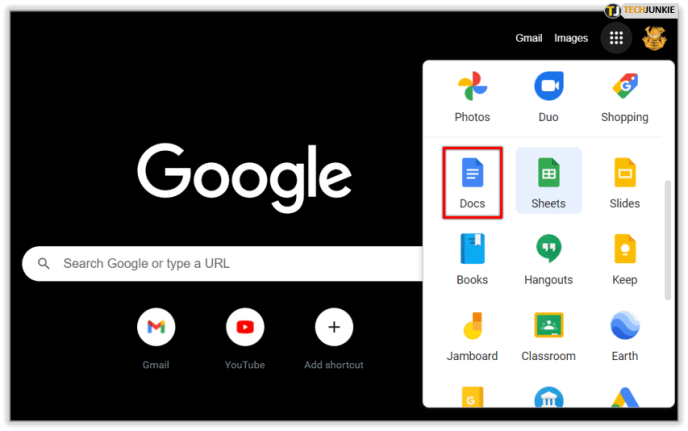
- আপনি যে নথিটি সম্পাদনা করতে চান সেটি খুলুন।
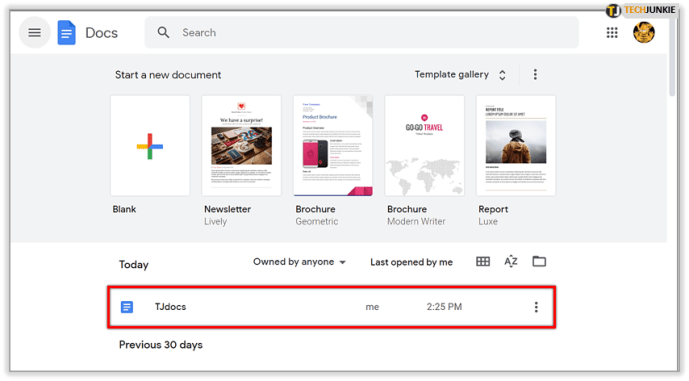
- অবিলম্বে শাসক সক্ষম নিশ্চিত করুন. ভিউ ট্যাবে ক্লিক করুন (আপনার স্ক্রিনের উপরের-বাম কোণে), এবং তারপরে ড্রপডাউন মেনু থেকে রুলার দেখান নির্বাচন করুন।
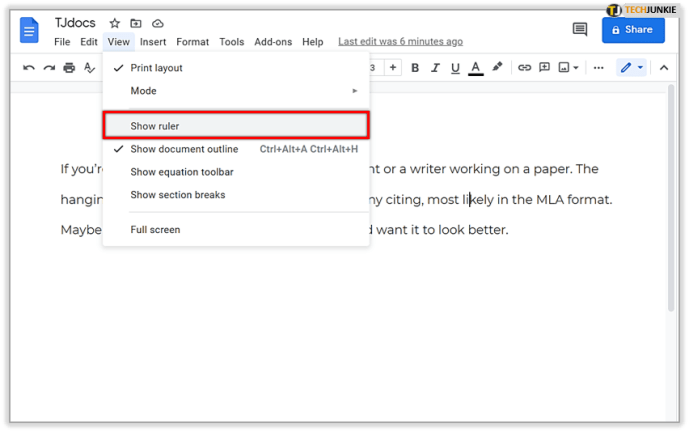
- আপনি শাসকের শুরুতে দুটি নীল তীর লক্ষ্য করবেন। একটি হল আপনার প্রথম লাইনের জন্য ইন্ডেন্ট মার্কার, এবং অন্যটি হল বাম ইন্ডেন্ট মার্কার৷ তারা আপনাকে পথ দেখায় যা আপনার পাঠ্য অনুসরণ করতে চলেছে। একটি ইন্ডেন্ট তৈরি করতে, আপনি যে অনুচ্ছেদটি সামঞ্জস্য করতে চান সেটি নির্বাচন করুন।

- উপরের মার্কারে ক্লিক করুন (প্রথম লাইন ইন্ডেন্ট) এবং ডানদিকে টেনে আনুন। যেহেতু এটি একটি স্পর্শকাতর বোতাম, তাই নির্দ্বিধায় আপনার ব্রাউজার জুম করুন৷
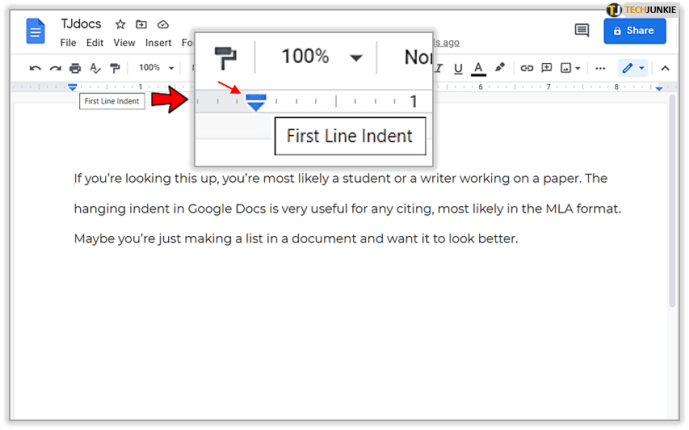
- আপনি যখন টেনে আনছেন, তখন একটি লাইন প্রদর্শিত হবে এবং আপনাকে আপনার ইন্ডেন্টের দৈর্ঘ্য (ইঞ্চিতে) দেখাবে। আপনি যখন প্রথম লাইন মার্কার প্রকাশ করবেন, অনুচ্ছেদটি সেই অনুযায়ী স্থাপন করা হবে, প্রথম লাইনটি ইন্ডেন্টেশন দেখানো হবে।
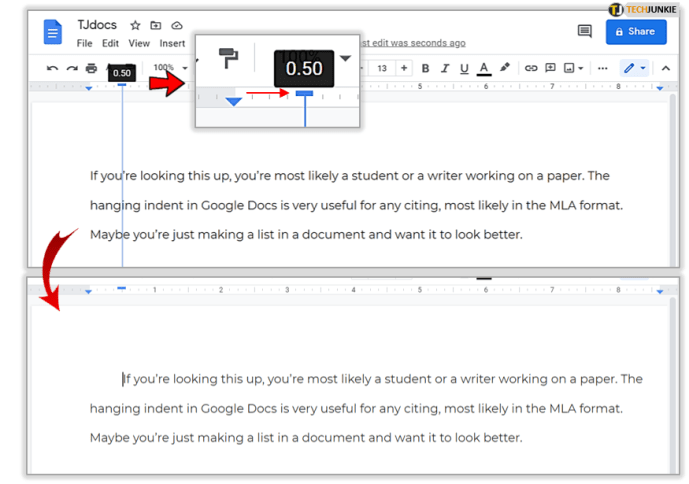
- আপনি যদি বাম ইন্ডেন্ট মার্কার ব্যবহার করেন, আপনি শুধুমাত্র প্রথম লাইন নয়, পুরো অনুচ্ছেদের জন্য একটি ইন্ডেন্ট তৈরি করতে পারেন। বিভাগ (গুলি) নির্বাচন করুন এবং নীচের (বাম ইন্ডেন্ট) মার্কারটি ডানদিকে টেনে আনুন। আপনি এটি ছেড়ে দিলে, সমস্ত অনুচ্ছেদ লাইন ডানদিকে সরে যাবে।
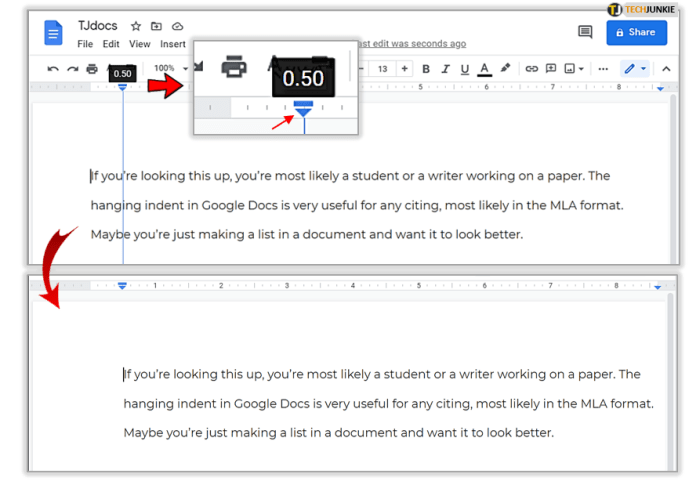
গুগল ডক্সে কীভাবে একটি ঝুলন্ত ইন্ডেন্ট তৈরি করবেন
আপনি এইমাত্র শিখেছেন কিভাবে Google ডক্সে নিয়মিত ইন্ডেন্ট তৈরি করতে হয়। এখানে আপনি কিভাবে একটি ঝুলন্ত ইন্ডেন্ট তৈরি করবেন:
- ঝুলন্ত (বা ঋণাত্মক) ইন্ডেন্ট উভয় ইন্ডেন্টকে একত্রিত করে ব্যবহার করা হয়। একটি নেতিবাচক ইন্ডেন্ট হল যখন একটি অনুচ্ছেদের সমস্ত লাইন ইন্ডেন্ট করা হয় কিন্তু প্রথমটি। সাধারণত, আপনি গ্রন্থপঞ্জি, উদ্ধৃতি এবং রেফারেন্সের জন্য একটি ঝুলন্ত ইন্ডেন্ট তৈরি করবেন। শুরু করতে, আপনার বিভাগ(গুলি) নির্বাচন করুন এবং নীচের মার্কারটি (বাম ইন্ডেন্ট) ডানদিকে টেনে আনুন৷
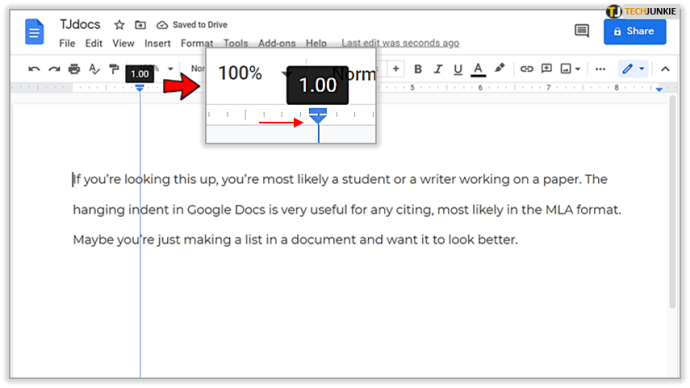
- তারপর, শাসকের বাম দিকে উপরের মার্কার (প্রথম লাইন ইন্ডেন্ট) টেনে আনুন।
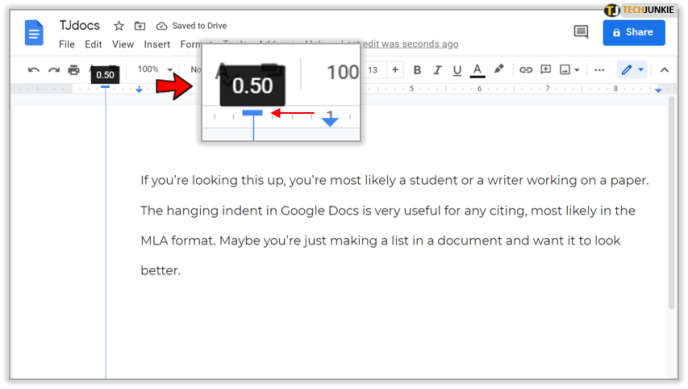
- এটি করা আপনার অনুচ্ছেদ(গুলি) এর প্রথম লাইনের ইন্ডেন্টেশনকে অস্বীকার করবে। প্রথমটি ছাড়া সমস্ত অনুচ্ছেদ লাইন ইন্ডেন্ট করা হবে।
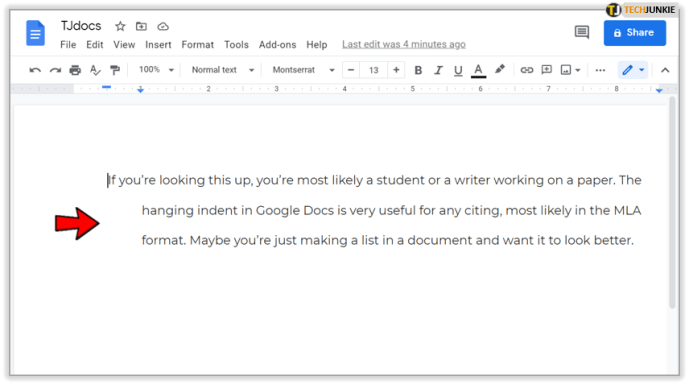
Google ডক্সে একটি ঝুলন্ত ইন্ডেন্ট তৈরি করা ততটাই সহজ। এছাড়াও, আপনি হ্রাস এবং বৃদ্ধি ইন্ডেন্ট বিকল্পগুলি ব্যবহার করে ইন্ডেন্টগুলির সাথে টিঙ্কার করতে পারেন। সেগুলি আপনার স্ক্রিনের উপরের-ডান কোণে, শাসকের ঠিক উপরে থাকা উচিত৷
এই বিকল্পগুলি ব্যবহার করে, আপনি প্রতিটি বোতামে প্রতি ক্লিকে আধা ইঞ্চির জন্য ইন্ডেন্টেশন হ্রাস বা বাড়াতে পারেন। মার্কারগুলি আপনার পছন্দ অনুসারে ইন্ডেন্টগুলি তৈরি করার আরও ভাল উপায়।
আপনার কাগজের সাথে শুভকামনা
আপনি যদি এটি খুঁজছেন, আপনি সম্ভবত একজন ছাত্র বা একজন লেখক যা একটি কাগজে কাজ করছেন। Google ডক্সে ঝুলন্ত ইন্ডেন্ট যেকোনো উদ্ধৃতির জন্য খুবই উপযোগী, সম্ভবত এমএলএ বিন্যাসে। হতে পারে আপনি শুধু একটি নথিতে একটি তালিকা তৈরি করছেন এবং এটি আরও ভাল দেখতে চান।
যাই হোক না কেন, ইন্ডেন্ট নিয়ে পরীক্ষা করে মজা নিন। মনে রাখবেন যে আপনি যে কোন সময় সন্তুষ্ট না হয়ে পূর্বাবস্থায় ফেরানো বিকল্পটি ব্যবহার করতে পারেন এবং আবার শুরু করতে পারেন। নীচের মন্তব্য বিভাগে আপনি যোগ করতে চান এমন অন্য কিছু থাকলে আমাদের জানান।